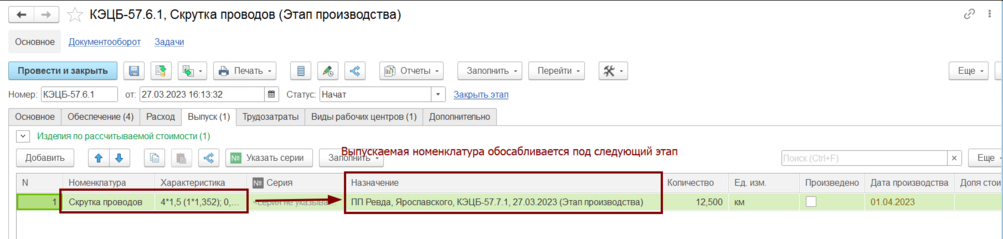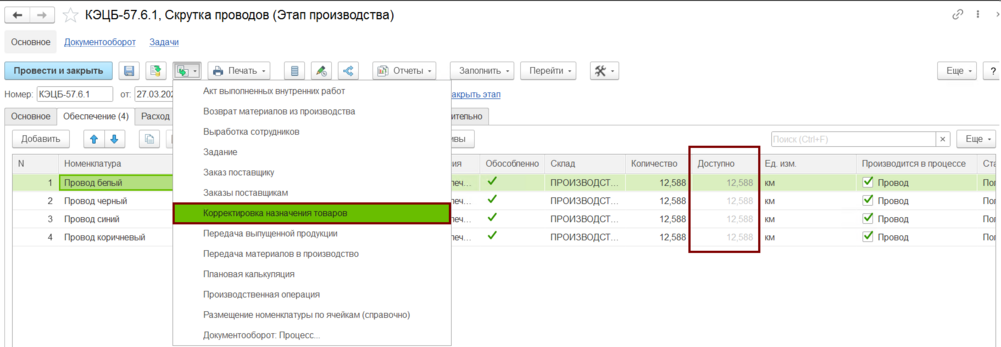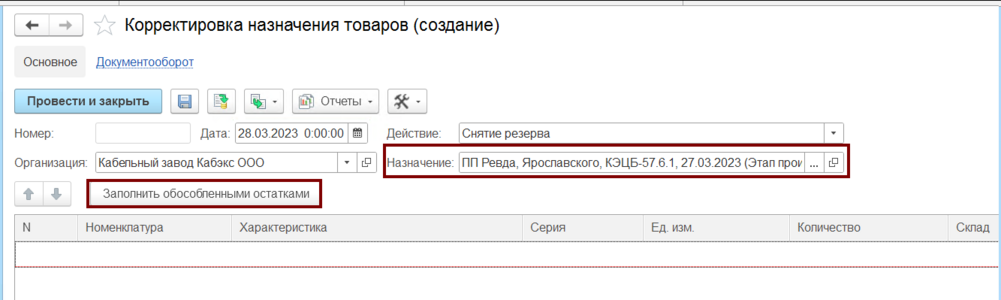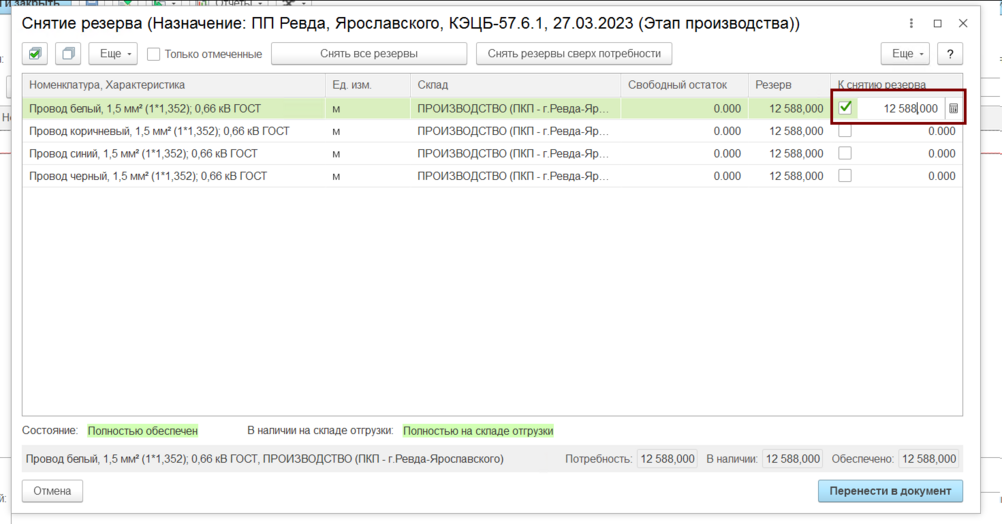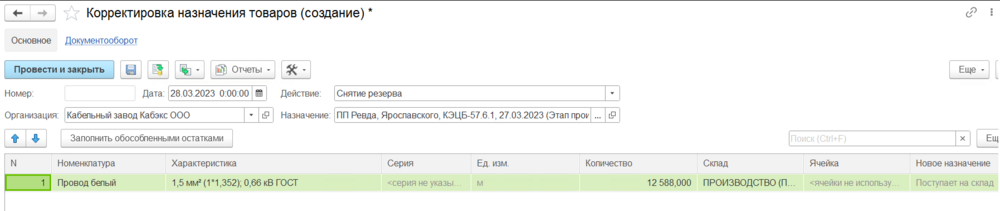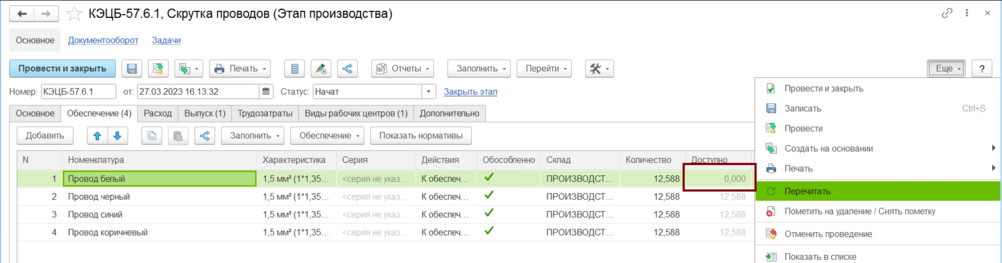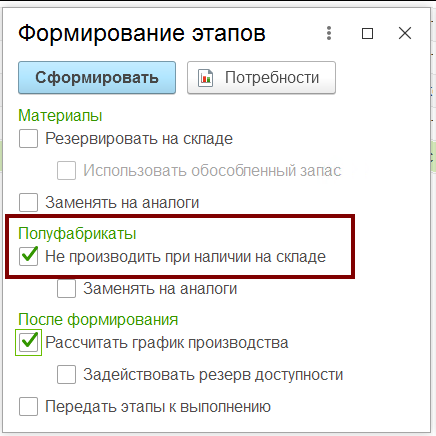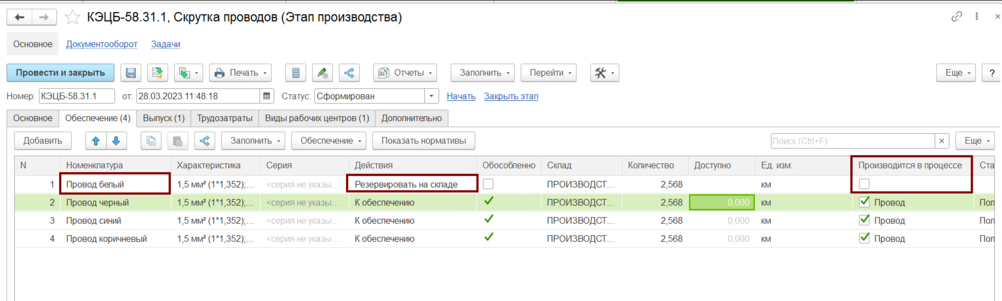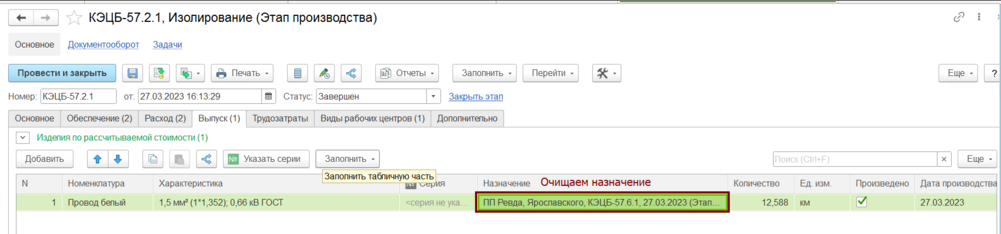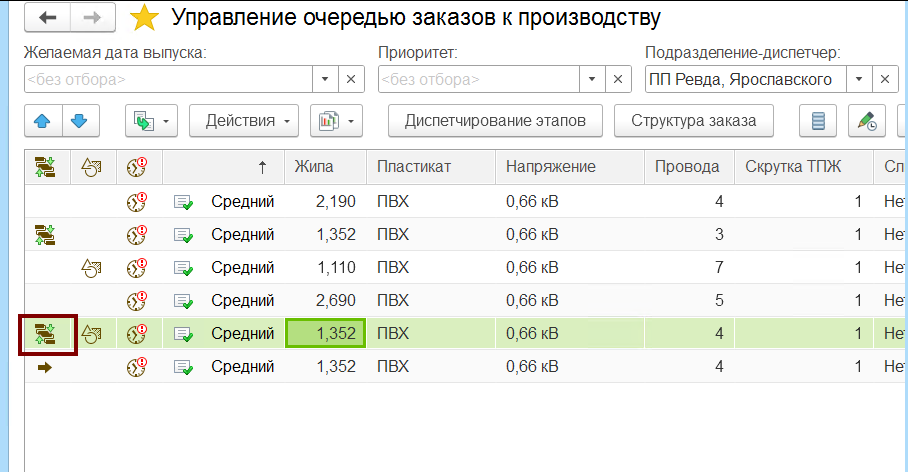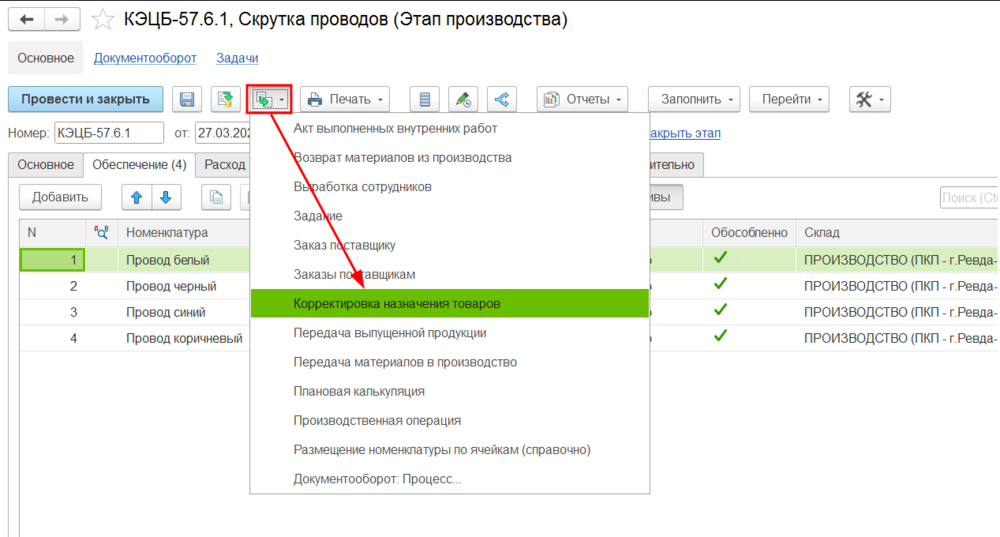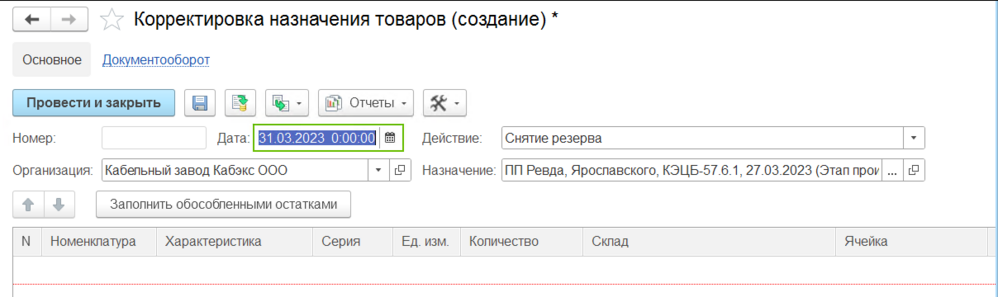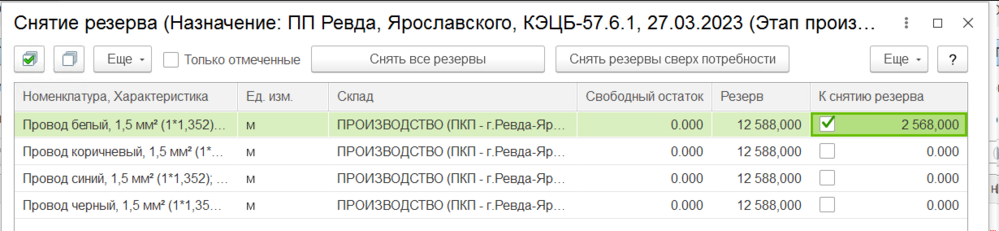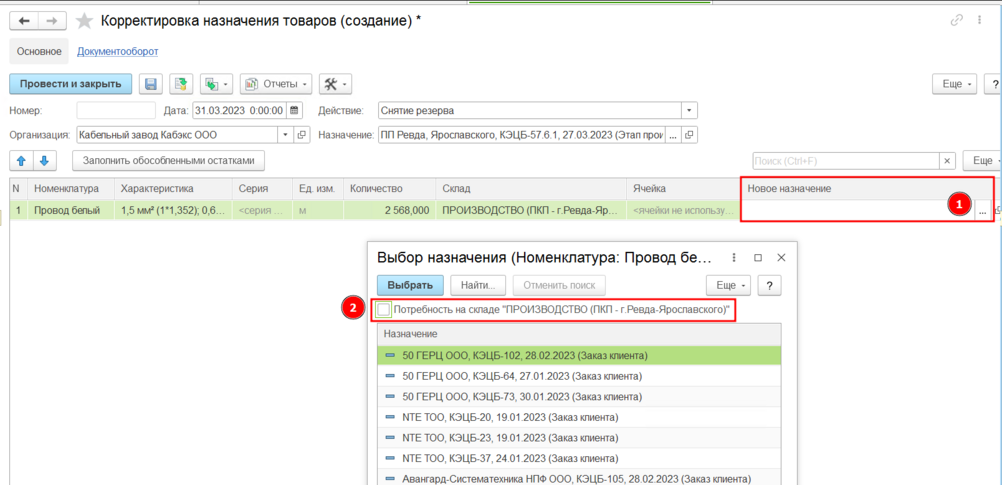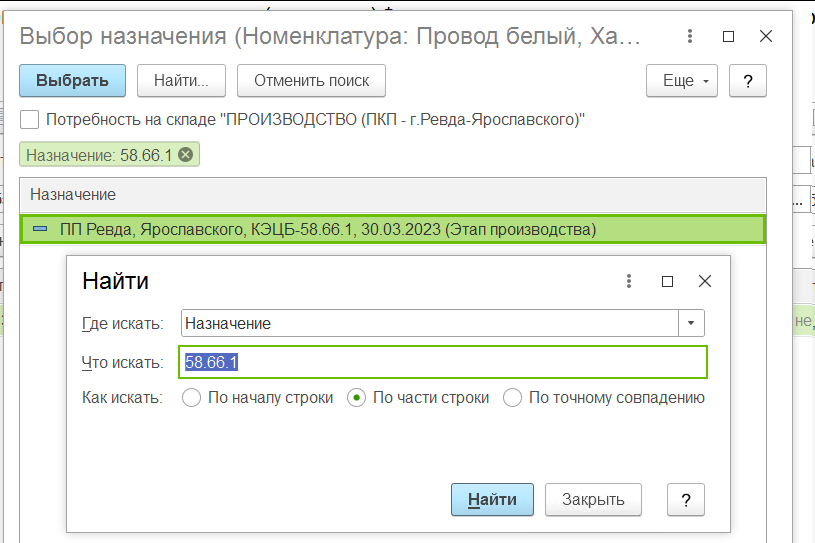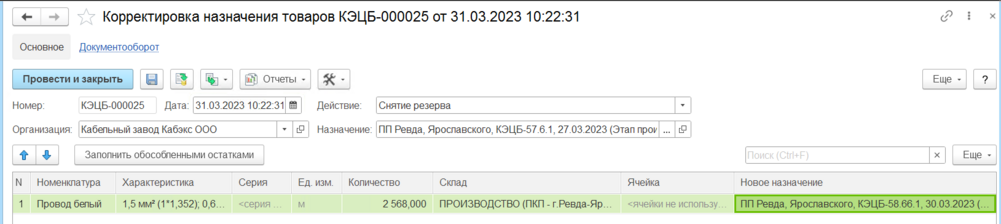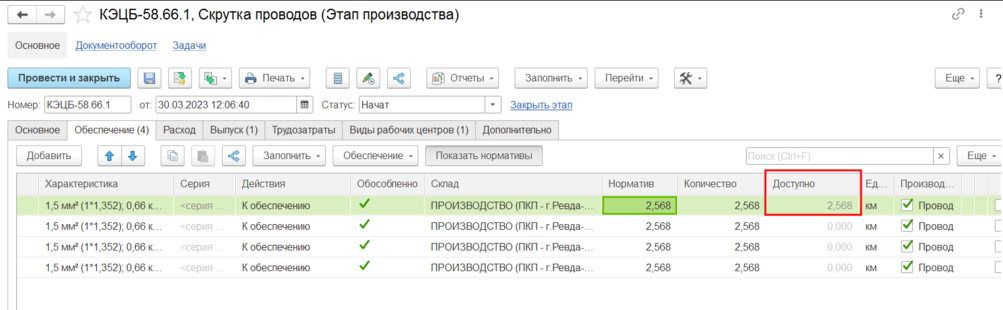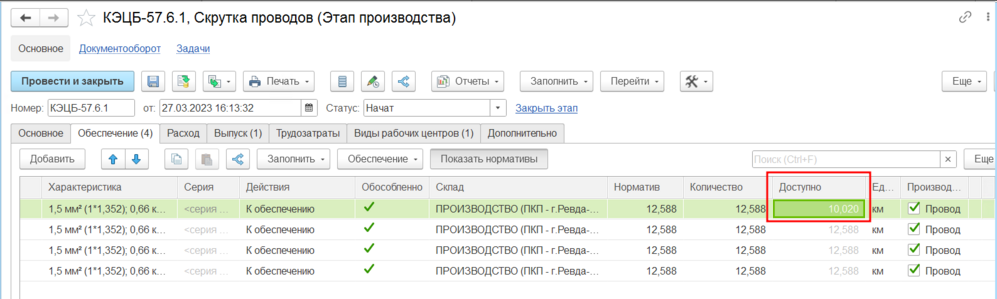Создание корректировки назначения
Каждый выполненный этап производства формирует полуфабрикаты "обособленно", то есть произведённый полуфабрикат зарезервирован под следующий этап в производственной цепочке. Это реализовано с помощью назначения. В назначении выпуска полуфабриката указан этап, под который полуфабрикат зарезервирован.
Для того, чтоб у произведённого полуфабриката изменить назначение и использовать его в этапе другой партии существует два способа.
Первый. С помощью корректировки назначения у полуфабриката убираем назначение, таким образом полуфабрикат появляется на свободном остатке цеховой кладовой. И при формировании этапов другой производственной партии устанавливаем опцию "Полуфабрикаты" - "Не производить при наличии на складе". При этом созданный этап зарезервирует полуфабрикат и для его производства этапы созданы не будут.
Второй. Опять же с помощью корректировки назначения изменяем назначение полуфабриката с этапа производства одной партии, на этап производства для другой партии.
Рассмотрим подробно оба способа.
Например, мы хотим провод, произведённый в одной партии, использовать в другой партии.
Так как провод обособлен под этап скрутки, то для создания корректировки назначения необходимо перейти в этап скрутки.
В этапе скрутки, на вкладке "обеспечение", в столбце товары, мы видим, что провода произведены и доступны в этапе. Нажимаем кнопку создать на основании - "Корректировка назначения товаров".
Откроется окно создания документа "Корректировка назначения товаров. "В графе "Назначение" мы видим этап, с которого снимаем резерв. Нажимаем кнопку "Заполнить обособленными остатками". Откроется окно ввода количества, снимаемого с резерва. Для примера снимем назначение со всего произведённого белого провода. Заполним количество напротив соответствующей номенклатуры в столбце "К снятию резерва". Нажмём кнопку "Перенести в документ".
Выбранная номенклатура и количество добавились в табличную часть документа корректировки. Нажмём кнопку "Провести и закрыть".
Перечитаем или переоткроем этап скрутки.
В колонке доступно количество белого провода теперь ноль, так как мы сняли обособление провода под этот этап на свободный остаток.
При создании этапов по заказу на производство, в котором может использоваться полуфабрикат, который есть на свободном остатке в цеховой кладовой, устанавливаем соответствующую опцию. И нажимаем "Сформировать".
Нажмём диспетчирование этапов и перейдём в этап скрутки нового заказа.
Мы видим, что в сформированном этапе скрутки белый провод теперь не производится, а резервируется на складе. Этап изолирования белого провода тоже не сформировался, так как он теперь не нужен. В этапе волочения количество заготовки уменьшено на величину белого провода.
Минус такого подхода в том, что потребность первого заказа в полуфабрикате (с которого мы забрали провод), не появится снова в формировании этапов производства. То есть на провод, которого теперь не хватает в первом заказе, нельзя доформировать производственные этапы. Этот полуфабрикат можно взять только из другого этапа.
Вместо создания корректировки назначения, с помощью которой мы сняли назначение для полуфабриката, можно просто очистить назначение на вкладке "Выпуск" этапа, на котором производится полуфабрикат.
Очищаем назначение и проводим этап.
В этом случае полуфабрикат так же останется на свободном остатке цеховой кладовой. Мы сможем его использовать, как описано выше, при формировании этапов по другому заказу. Но теперь для первоначального заказа, с которого мы забрали провод, система предложит доформировать недостающие этапы для нового производства этого полуфабриката. Нажав на пиктограмму система сформирует этапы волочения и изолирования, для производства белого провода недостающей длины.
Теперь рассмотрим второй способ. По двум производственным партиям сформированы этапы, по первой партии так же произведён белый провод и мы хотим его переназначить на вторую партию. Назначение полуфабриката убирать не будем, а будем его корректировать сразу на другой этап.
Так как провод производился для этапа скрутки, его назначением является этап скрутки, откроем его. Нажимаем кнопку "Создать на основании" - "Корректировка назначения товаров".
Откроется окно создания корректировки назначения. Нажмём кнопку "Заполнить обособленными остатками".
Напротив нужного полуфабриката укажем количество, которое мы хотим скорректировать. Внизу нажмём кнопку "Перенести в документ".
Строчка перенесётся в документ. Теперь нам нужно указать новое назначение, на которое мы хотим скорректировать полуфабрикат. Для этого нажмём кнопку выбора в окне нового назначения. Откроется список назначений, снимем галочку "Потребность на складе..." для отображения всех назначений.
Удобнее всего назначение искать по номеру этапа. В данном случае мы ищем этап скрутки другой производственной партии.
Проводим заполненную корректировку.
Открыв этап, на который мы скорректировали полуфабрикат, увидим, что появилась доступная для использования заготовка.
В этапе, с которого мы забрали заготовку, видим уменьшение доступного количества.